Раздел: Документация
0 ... 35 36 37 38 39 40 41 ... 131 8.Выберите нужный тип линии из списка и щелкните мышью на кнопке ОК для выхода из диалогового окна. 9.В диалоговом окне Layer Properties Manager (Диспетчер свойств слоев) щелкните мышью на пересечении столбца(Вес линий) таблицы информационного поля и строки создаваемого слоя. Появится диалоговое окно с аналогичным названием (рис. 7.7). 10.Выберите толщину линии в списке информационного поля Lineweights (Вес линий). Список содержит числовые значения толщины линий от О до 2.11 мм и значение Default (Обычный), которое равно 0.25 мм. Щелкните мышью на кнопке ОК для выхода из диалогового окна. 1 pi Lineweitjht Lineweights: 0.00 mm 0.05 mm 0.09 mm 0.13 mm 0.15 mm 013 mm 0.20 mm 0.25 mm 0.30 mm 0.35 mm
Рис. 7.7. Диалоговое окно установки толщины линии объектов на слое Столбцы Plot Style (Стиль печати) и Plot (Печать) устанавливаются на стадии подготовки чертежа к печати. Три пиктограммы, расположенные справа от имени слоя, управляют его видимостью, и их удобнее настраивать на панели инструментоа Layers (Слои). Упражнение Создание новых слоев в рисунке Открыть ранее созданный рисунок, сохраненный в файле Vtulka.dwg (см. разд. 6.1). Создать новые слои со следующими свойствами (табл. 7.1). 1 Таблица 7.1. Свойства создаваемых слоев
На рис. 7.1 изображен диспетчер свойств слоев, в информационном поле которого выведены строки таблицы с созданными слоями. 7.1.2. Копирование слоев При создании новых рисунков с большим количеством слоев можно упростить процедуру создания слоев, если перенести уже настроенные слои из готового рисунка с помощью палитры DESIGNCENTER. Команда ADCENTER (ЦУВКЛ): вызов Центра управления AutoCAD Центр управления позволяет копировать в разрабатываемый рисунок слои, созданные в других рисунках. Кроме слоев, в рисунок можно копировать из других рисунков именованные объекты, такие как блоки, внешние ссылки, компоновки, размерные и текстовые стили. Команда вызова Центра управления активизируется следующими способами: О Tools (Сервис) и выберите в нем DesignCenter (Центр О □ на откройте меню управления); нажмите клавишу <Ctri> и, удерживая ее, нажмите цифру <2>; щелкните мышью на кнопке DesignCenter (Центр управления) стандартной панели инструментов; П введите команду ADCENTER (ЦУВКЛ) в командной строке и нажмите клавишу <Enter>. При первом открытии Центра управления AutoCAD в левой части графического окна программы появляется вертикальная панель с надписью DESIGNCENTER (рис. 7.8). Вверху находится кнопка с крестиком, щелчок на которой приводит к закрытию панели. В нижней ее части находятся две кнопки, одна из которых — Auto-hide (Автоскрытие), с треугольной стрелкой, направленной вправо, - позволяет развернуть диалоговое окно DESIGNCENTER полностью (рис. 7.9) или, наоборот, свернуть его, а вторая — Properties (Свойства) — предназначена для вызова контекстного меню настройки свойств всего окна (рис. 7.10). О Efe Edit View Insert Format ToolsDimension Modify Window Help..{/•>{ K II a m a fe l? & i ча i» . r . *$-q; a; j я шш* a a1 {Ии*™ jipesT QlrDQ GRID-LINE3. □B(*.«ya3jl  1 Cankunii: tutOMStie save to С \fe»p\0£fice Р1вщ 1 1 1123.»г* Command; SNAP GRID: ORTHO POLAR! OSNAP OTRACKJLWT j MODEL 13 Рис. 7.8. Панель DESIGNCENTER в скрытом состоянии Folders Open Drawings j History j DC Online ™ -/< ffi fj 8th floor lighting. В © 8th floor plan.dw В"Q 8th floor plumbin Ш $3 8thfloor power.с "/ Ш © 8th floor.dwg Ш 63 colorwh.dwg В -IB db samp.dwg :: 8ИВ Hotel ModeLdwc BHD Hummer Elevatic tJHB Lieweights.dws MKMPIan.dwg »j © Oil Module.dwg ffi 13 Plot Screening a I г-в SPCASite Plan.i , : 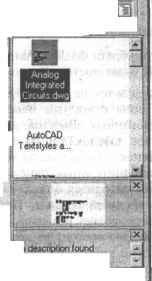 CAPtogram Files\AutoCAD 2005V£a..ADesi9nCenter (16 Негф)] - Рис. 7.9. Панель DESIGNCENTER в развернутом состоянии 0 ... 35 36 37 38 39 40 41 ... 131
|
||||||||||||||||||||||||||||||||||||||||||||||
